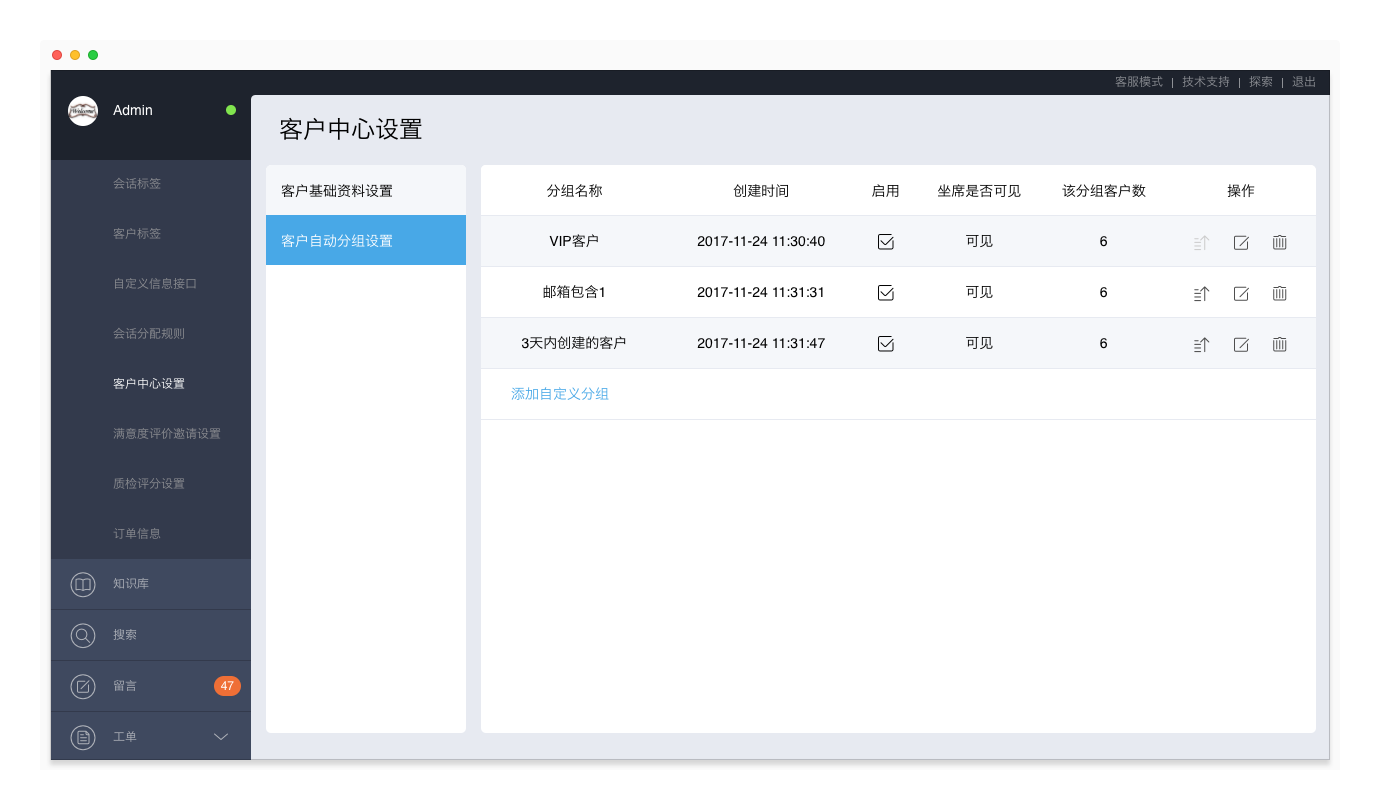目录
客户中心
管理员模式下,客户中心页面显示系统中接待过的所有客户。管理员可以查看客户信息,并对客户进行管理。
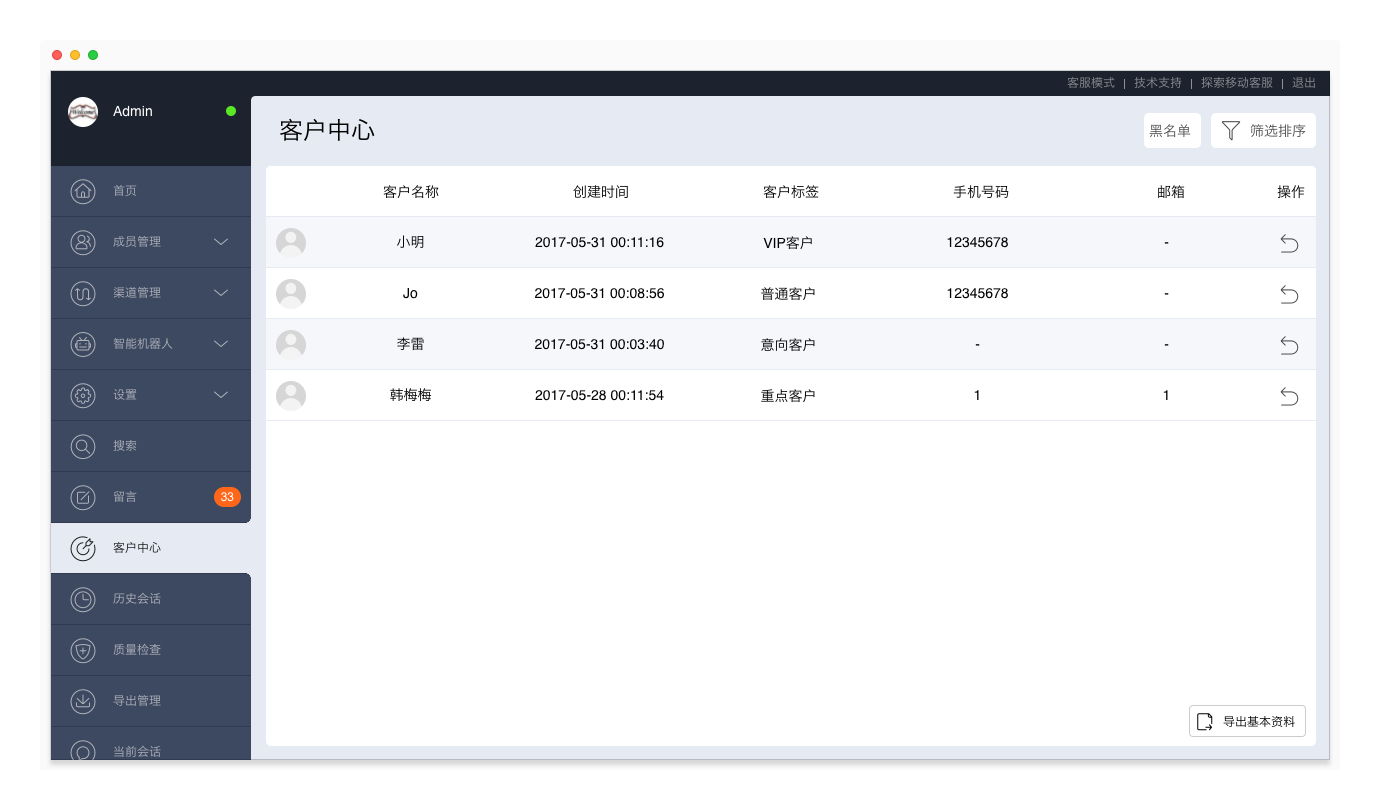
客户管理
筛选客户
客户中心默认显示本周内创建的客户,支持根据时间段、客户标签、客户名称、客户ID进行筛选。其中,客户名称和客户ID支持模糊查询。
- 在客户中心页面,点击“筛选排序”;
- 在筛选排序页面,选择筛选排序项;
- 点击“筛选查询”,查看筛选后的客户信息。
修改客户资料
在客户中心页面,点击某位客户,可查看该客户的基本资料(昵称、名字、ID、手机、QQ、邮箱、公司等)。
管理员可以根据客户ID识别客户以及查询订单。客户ID只能查看,不能编辑。客户ID为企业唯一用户ID。
- 如果是APP/网页客户,集成用户体系后,ID为企业唯一用户ID;未集成用户体系,ID为环信客服为每位访客自动生成的用户ID。
- 如果是微信渠道客户,ID为该客户在相应微信公众号上的openid;
- 如果是微博渠道客户,ID为该客户在相应微博账号上的粉丝ID。
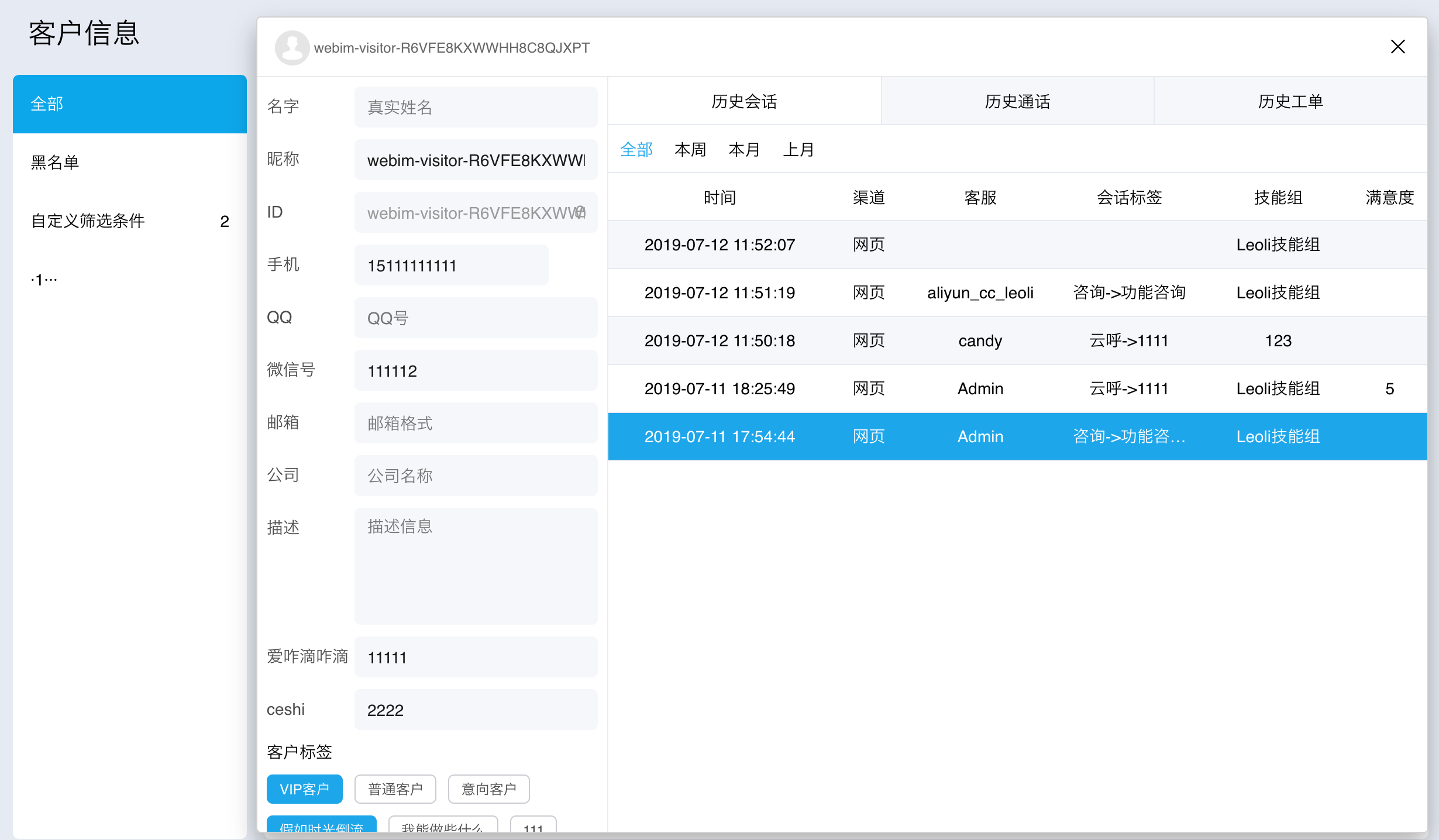
添加客户标签
在客户详情页面,点击“客户标签”,可以添加、修改客户标签。
查看互动记录
在客户详情页面,可以查看该客户的历史会话/历史通话/历史工单记录,点击可查看详情。对来自Web渠道的客户,历史会话详情界面还包括客户的IP地址、地区、软件环境、来源等信息。
回呼客户
在客户中心页面,点击 按钮,或在客户详情页面,点击“联系客户”按钮,可回呼客户。回呼后,创建一个新会话。
按钮,或在客户详情页面,点击“联系客户”按钮,可回呼客户。回呼后,创建一个新会话。
导出基本资料
在客户中心页面,点击右下方“导出基本资料”按钮,将筛选结果生成为导出文件,可在导出管理页面查看导出文件并下载到本地。
文件有效期为7天,过期后文件将无法下载,需重新生成导出文件。每个导出文件最大不超过50Mb,如果过大会导致导出文件生成失败,需缩小筛选范围后重新生成。
客户基础资料设置
管理员可以在“管理员模式 > 客户中心 > 客户中心设置 > 客户基础资料设置”页面,设置在系统中显示哪些客户资料,包括系统字段和自定义字段,并对这些字段进行排序。
关于具体设置方法,请下方页面查看“客户中心设置”一节。
客户自动分组设置
管理员可以在“管理员模式 > 客户中心 > 客户中心设置 > 客户自动分组设置”页面,设置分组规则,创建自定义客户组。分组规则可以将客户自动分配至不同的客户组,帮助企业快速区分不同特征的客户,进行快速查看和筛选,并且能够将客户自动添加至客户组或从客户组删除。
关于具体设置方法,请下方页面查看“客户中心设置”一节。
黑名单管理
管理员可以在“客户中心”对黑名单进行管理,包括将客户加入黑名单,查看黑名单中的客户,将客户移除黑名单等。黑名单中的客户可以再次发送消息,但系统不会为其创建会话;客户被移除黑名单后,再次发送消息时可以成功创建会话。
加入黑名单
在“历史会话”或“客户中心”页面,可以将客户加入黑名单。
将客户加入黑名单:
- 在“客户中心”,点击任意客户,进入详情页。
- 通过“互动记录”鉴定是否需要将该客户加入黑名单。
- 进入“基本资料”tab页签,点击“加入黑名单”按钮,在对话框中填写加入黑名单的理由,并保存。
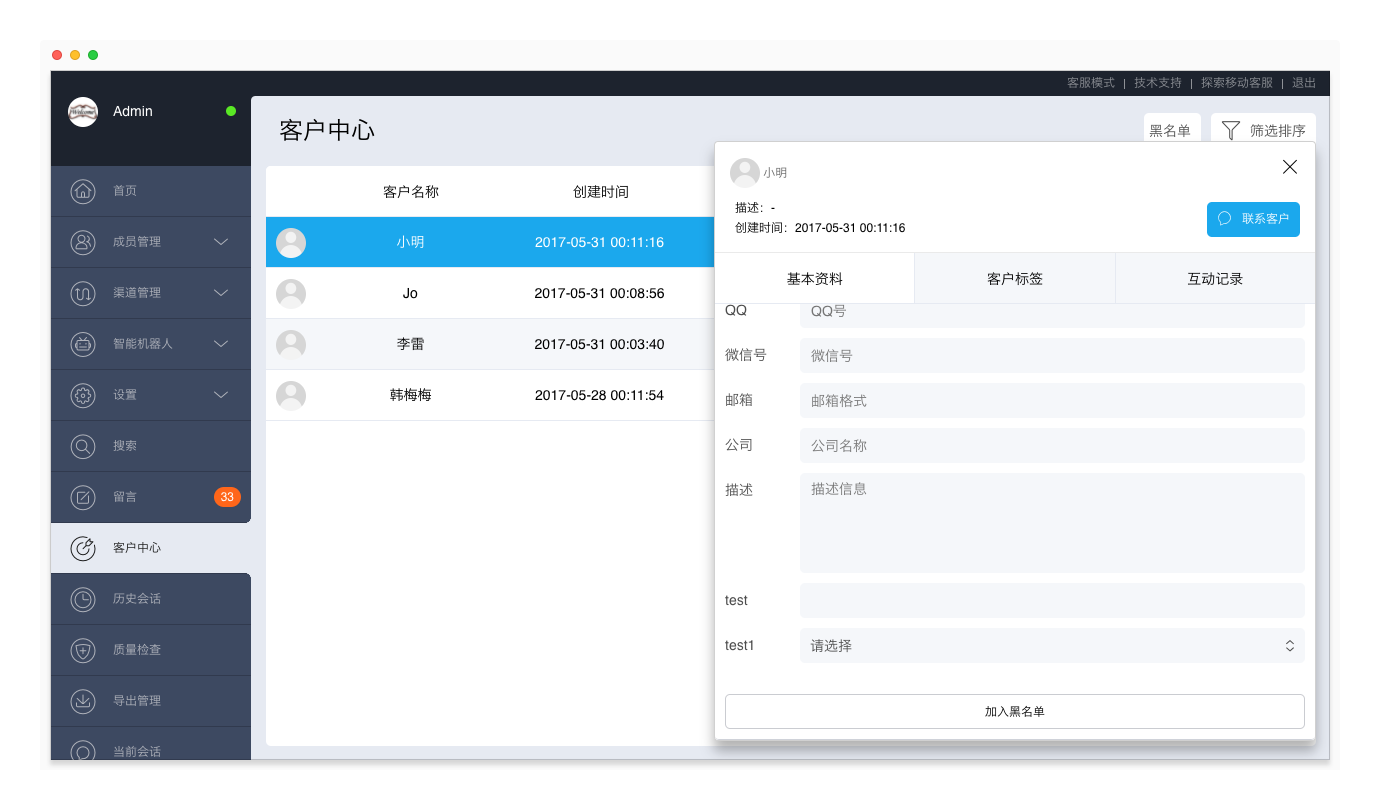
查看黑名单
在“客户中心”页面,点击右上角的“黑名单”按钮,切换至“黑名单”页面,可以查看黑名单中的客户及加入黑名单的原因。
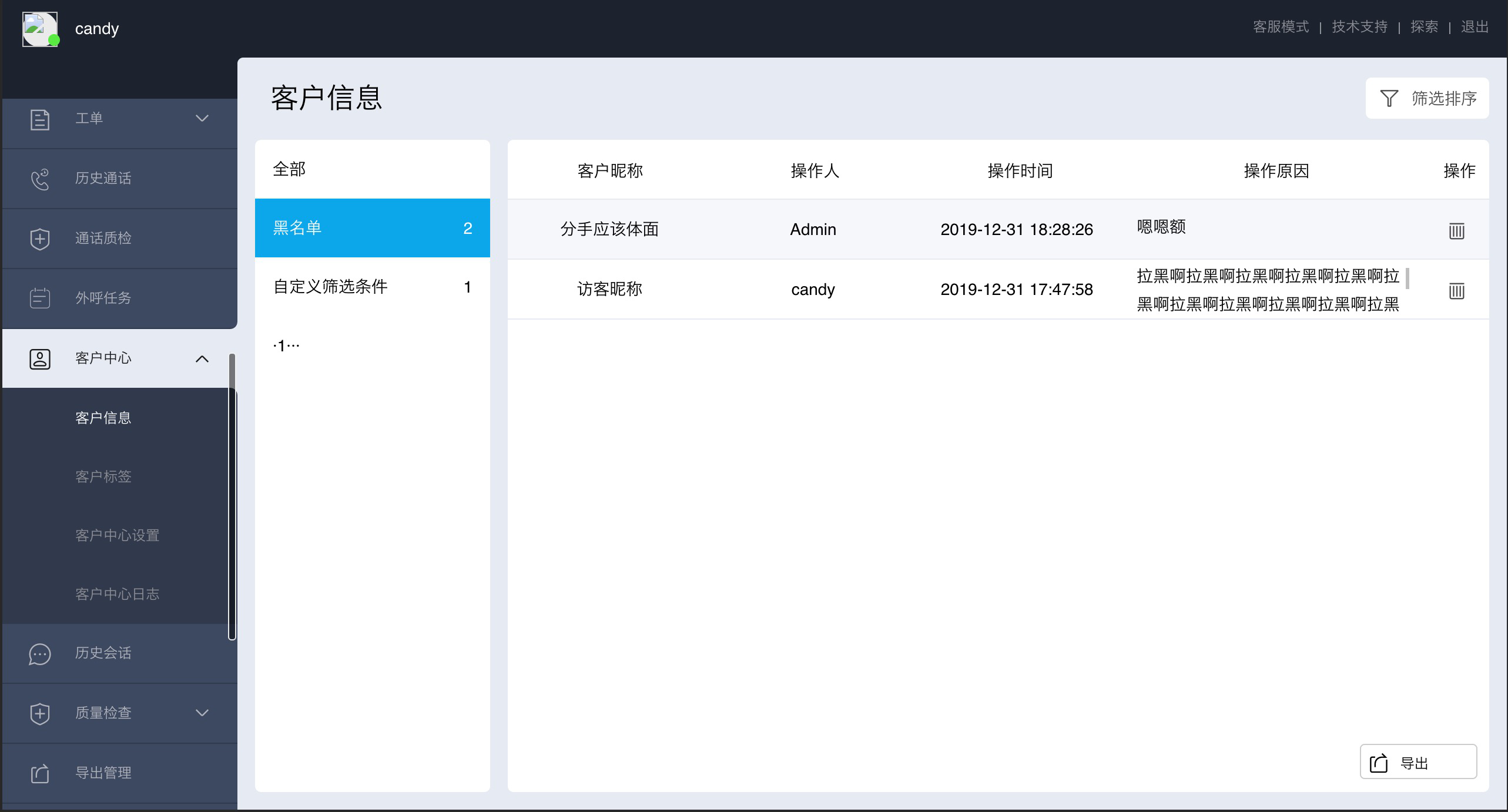
导出黑名单
在黑名单页面,点击右下角“导出”按钮,即可导出黑名单。
移除黑名单
在“黑名单”页面,点击删除按钮,可以快速将客户移除黑名单。
或者,在“历史会话”或“客户中心”页面,通过“访客ID”找到黑名单中的客户,进入详情页,点击“移除黑名单”按钮,将客户移除黑名单。
客户标签
客户标签指对客户类型进行标记,以便于分类管理客户。客户标签支持下载模版、导入、导出,方便管理员对客户标签进行批量整理。
注:在导入客户标签时,会自动过滤已存在的客户标签,只导入新增的客户标签。
客户标签由管理员统一维护,普通客服不可修改,仅可使用。当管理员添加好了客户标签后,普通客服即可在聊天时,对客户进行标注。一个客户可以打多个标签。
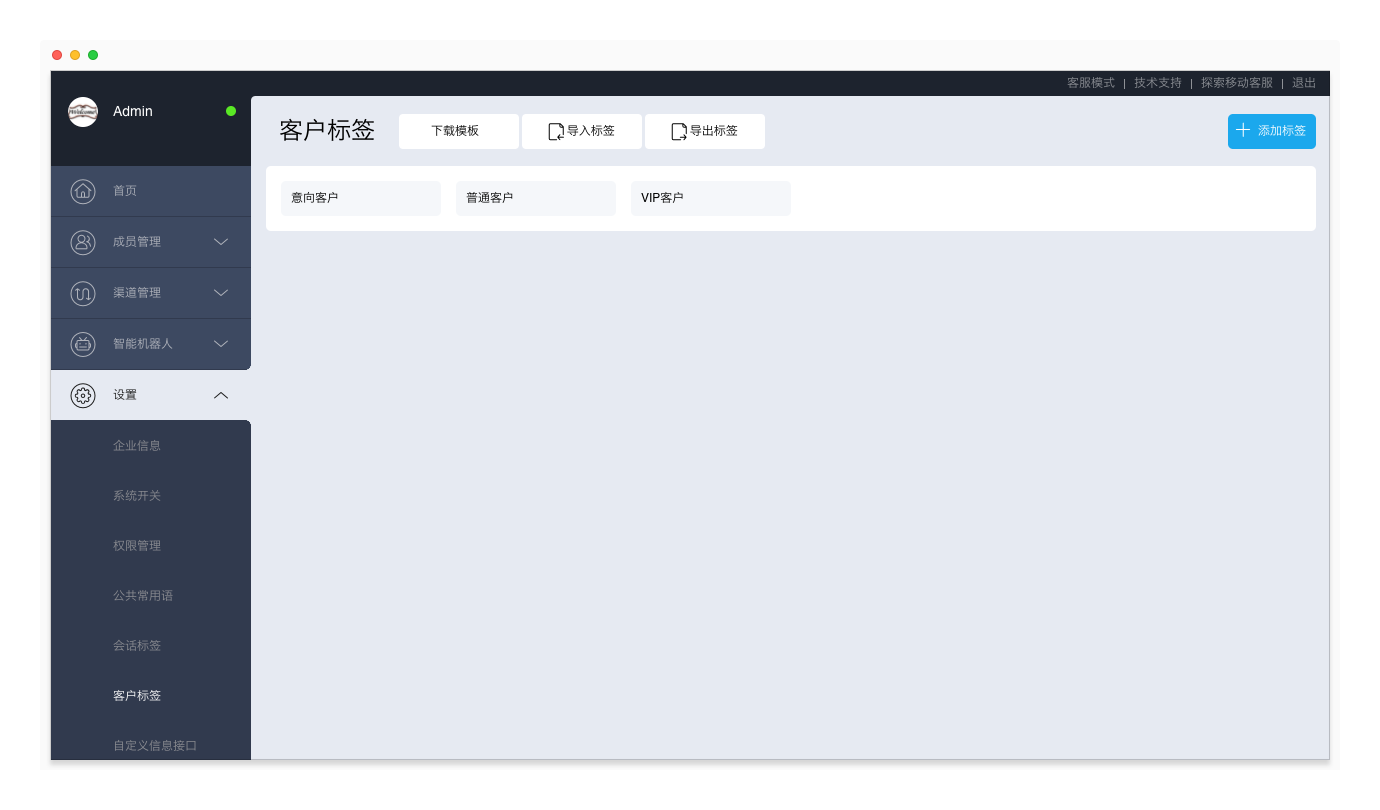
客户中心设置
注:“客户资料自定义”功能为企业版、旗舰版功能
客户基础资料设置
管理员可以设置在系统中显示哪些客户资料,包括系统字段和自定义字段,并对这些字段进行排序。设置后,新的字段列表和顺序将显示在客服模式下“会话”、“历史会话”和“客户中心”等页面的“资料”页签,以及管理员模式下“客户中心”、“历史会话”、“当前会话”等页面的“资料”页签。
进入“管理员模式 > 客户中心> 客户资料自定义”页面对客户资料进行自定义,步骤如下:
1. 添加自定义字段。点击“添加自定义字段”按钮,在对话框中输入字段名称,选择字段格式,并进行相应设置,点击“保存”按钮。重复该步骤,可添加多个自定义字段。
自定义字段默认对坐席可见,当关闭“坐席可见”开关时,在客服模式下不显示该字段。
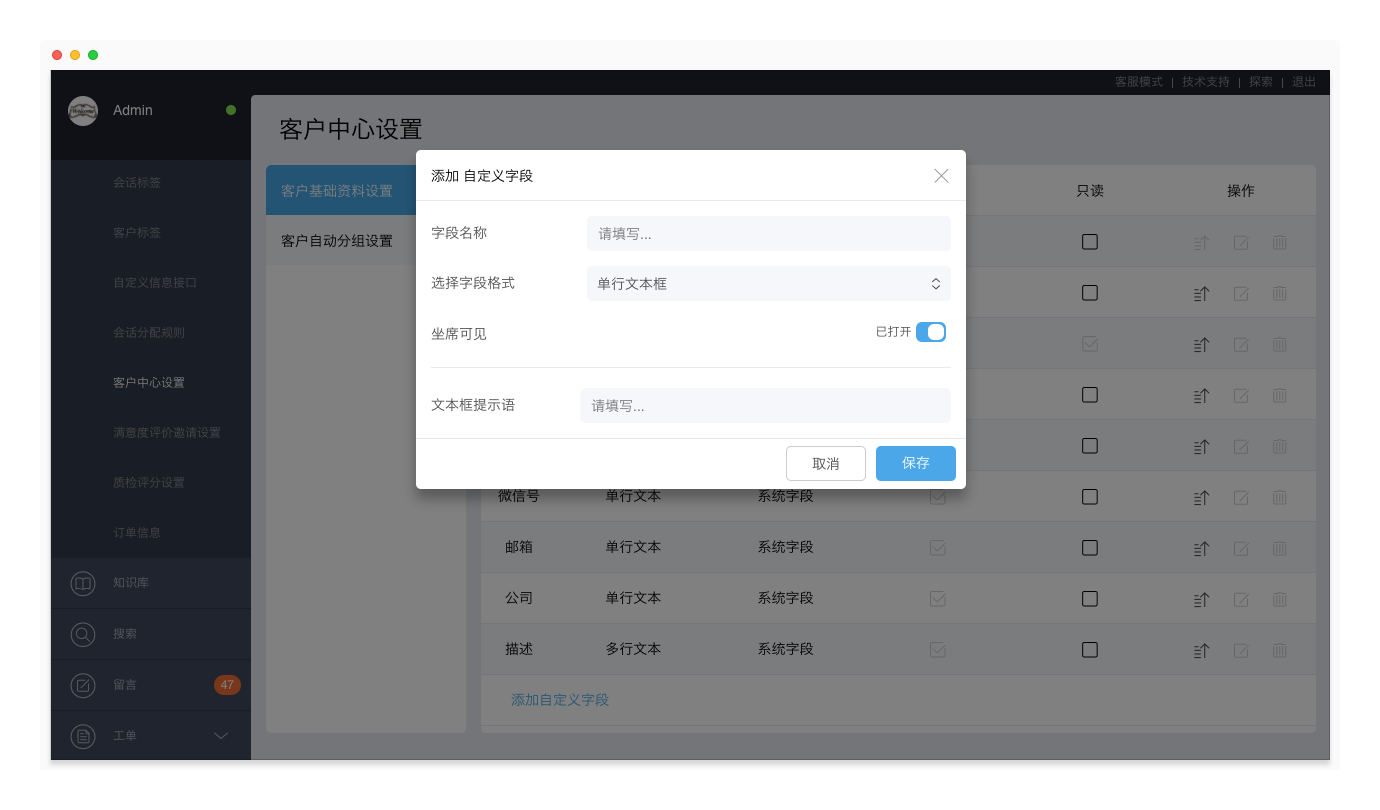
2. 设置字段是否显示,以及在“资料”页签的排列顺序。在“字段开关”一列:
- 勾选
 需要显示的字段,取消勾选
需要显示的字段,取消勾选 不需要显示的字段。
不需要显示的字段。 - 勾选
 需要设置为只读的字段,将字段设置为只读。
需要设置为只读的字段,将字段设置为只读。 - 点击字段后面的排序按钮
 ,可将该字段的顺序上移一位。
,可将该字段的顺序上移一位。

客户自动分组设置
通过创建分组规则,可以将客户自动分配至不同的客户组,帮助企业快速区分不同特征的客户,进行快速查看和筛选,并且能够将客户自动添加至客户组或从客户组删除。例如:创建一个客户组“三天内创建的客户”,可以帮助企业运营或相关人员灵活、自动地标识用户的特征。
支持创建10个客户组,可以在客服模式、管理员模式的客户中心页面、以及会话、历史会话、搜索、质量检查、当前会话页面的“资料”页签查看客户所在的客户组。
创建分组规则:
- 进入“管理员模式 > 客户中心 > 客户中心设置”页面,选择“客户自动分组设置”页签。
- 点击页面下方“添加自定义分组”按钮。
- 填写分组名称、选择是否坐席可见、选择筛选方式,设置筛选项,并保存。